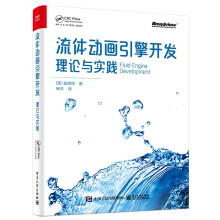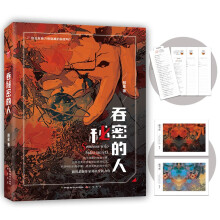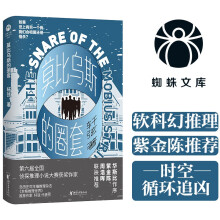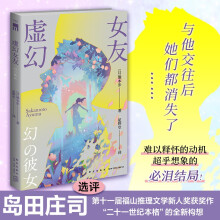《AutoCAD 2008建筑绘图融会贯通》详细介绍AutoCAD 2008在建筑绘图方面的应用,全书共分4篇,主要内容包括AutoCAD 2008的基础知识,建筑图形对象特性控制与图层管理,输出建筑图形,绘制和编辑基本建筑图形,建筑图块的使用和图案填充,为建筑图形添加尺寸标注和文字说明,创建三维建筑模型,三维建筑模型的编辑与后期处理,建筑工程图基础知识,绘制建筑平面图、立面图、剖面图、总平面图、施工图和详图设计及后期处理,最后根据所学的知识使用AutoCAD进行综合应用。
《AutoCAD 2008建筑绘图融会贯通》内容新颖、操作实例丰富,在讲解时每章以“知识讲解+应用实例+疑难解答+上机练习”的方式讲解,在每个知识点下面的操作任务以“新手练兵场”来介绍,再配以小栏目讲解一些扩展知识。另外,每章最后配有相关上机练习题,并给出练习目标及关键步骤,以达到学以致用的目的。
《AutoCAD 2008建筑绘图融会贯通》定位于从零开始学习使用AutoCAD进行建筑绘图的初、中级电脑用户,也可作为专修电脑学校和大中专院校师生的参考书籍。
展开